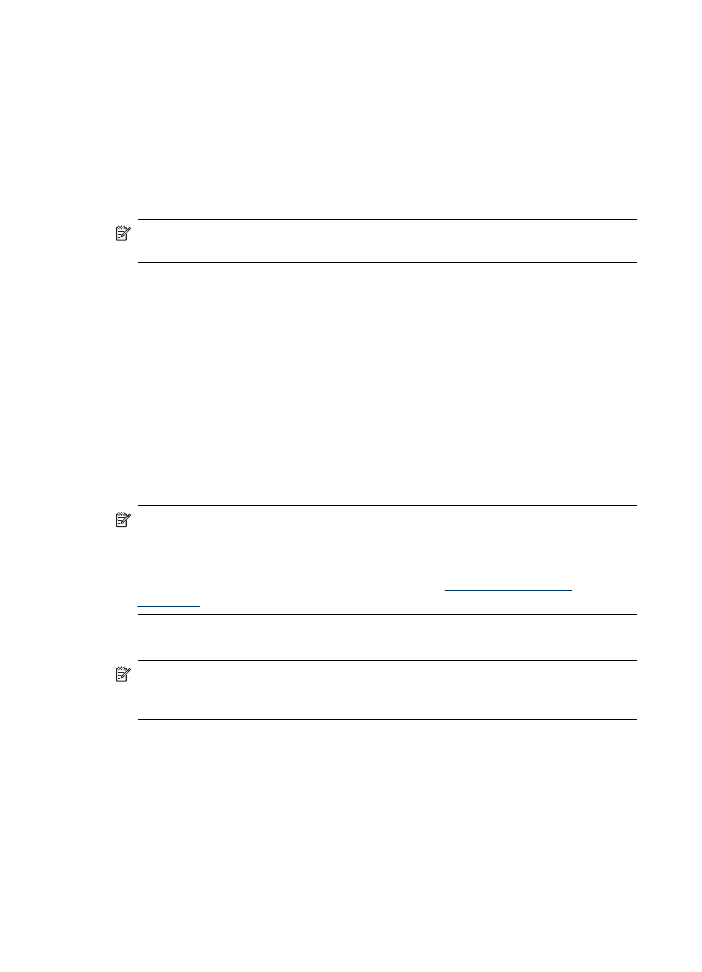
Opsætning af Scan til e-mail
Konfiguration af profil for udgående e-mail:
Hvis HP Officjet Pro-enheden skal sende e-mail-adresser, skal den bruge en gyldig,
eksisterende e-mail-adresse. Denne adresse, der også kendes som “profil for
udgående e-mail,” vises i FRA-delen af de e-mail-meddelelsen, der sendes fra HP-
enheden.
Hvis du vil konfigurere profilen for udgående e-mail, som anvendes af HP-enheden,
skal du fuldføre følgende trin for dit operativsystem.
Bemærk! Du kan også anvende disse trin til at ændre indstillinger i fremtiden
eller til at deaktivere funktionen.
Opsætning af scan til netværksmappe på en Windows-computer
1. Åbn HP Solution Center, når du har installeret softwaren til HP Officejet Pro-
enheden.
a. Dobbeltklik på ikonet HP Solution Center på skrivebordet.
- Eller -
b. Klik på Start på proceslinjen i Windows, vælg Programmer eller Alle
Programmer, vælg HP, vælg HP-enhedens mappe, og klik derefter på HP
Solution Center.
2. Klik på Indstillinger.
3. I vinduesområdet med Scanningsindstillinger skal du klikke på Digital Filing
Settings (indstillinger for digitalt arkiv). Klik derefter på Opsætningsguiden Scan
til netværksmappe.
Bemærk! Til slut i opsætningsguiden til scan til e-mail åbnes HP Officejet Pro
automatisk i din computers standardbrowser. Du kan tilføje op til 15 e-mail-
adresser til kontaktpersoner samt de tilhørende navne. Disse e-mail-adresser vises
i e-mail-adressekartoteket i EWS. (navne på kontaktpersoner vises i displayet i HP-
enhedens kontrolpanel og i dit e-mail-program.) Se
Brug den integrerede
webserver
for at få flere oplysninger om den integrerede webserver
Opsætning af scan til e-mail på Macintosh-computer
Bemærk! Du kan opsætte scan til e-mail, enten mens du installerer HP-softwaren
på din computer første gang, eller efter du har installeret softwaren (ved hjælp af
HP-installationsassistenten på din computer).
1. Gå til trin 2, hvis det er første gang, du installerer HP-softwaren.
- Eller -
Åbn HP-installationsassistenten, hvis du allerede har installeret HP-softwaren:
a. Klik på ikonet HP Enhedshåndtering i dock'en. Klik på ikonet Spotlight i højre
side af menulinjen, hvis HP Enhedshåndtering ikke vises i dock'en, og skriv
HP Enhedshåndtering
i boksen, og klik derefter på posten HP
Enhedshåndtering.
b. Vælg Installationsassistent i menuen Information og indstillinger.
2. Følg instruktionerne på skærmen i installationsassistenten.
Kapitel 6
64
HP Digital Solutions (kun visse modeller)
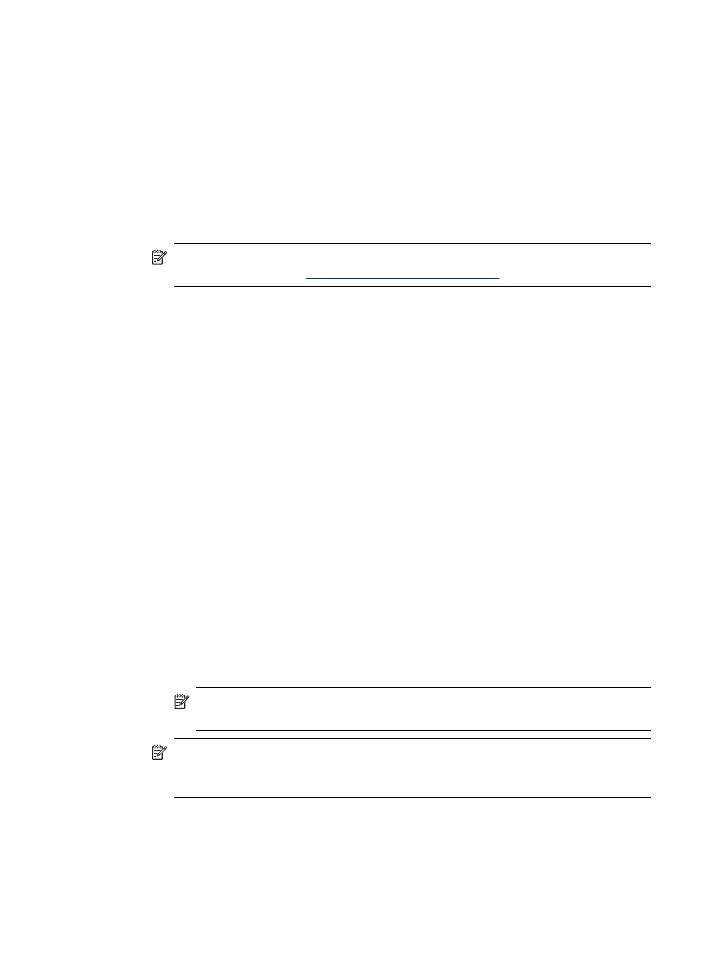
Opsætning af scan til e-mailen ved hjælp af fra den integrerede webserver
1. Åbn en understøttet webbrowser (såsom Microsoft Internet Explorer, Opera,
Mozilla Firefox eller Safari) på din computer.
2. Indtast IP-adressen, som er tildelt til HP Officejet Pro-enheden.
Hvis du f.eks. bruger et IPv4-netværksmiljø og IP-adressen er 123.123.123.123,
skal du skrive følgende adresse i webbrowseren:
http://123.123.123.123. Hvis du bruger et rent IPv6-netværksmiljø, og IP-adressen
er FE80::BA:D0FF:FE39:73E7, skal du skrive følgende adresse i webbrowseren:
http://[FE80::BA:D0FF:FE39:73E7].
EWS-siden vises i webbrowservinduet.
Bemærk! Yderligere oplysninger om, hvordan du anvender den integrerede
webserver, finder du i
Brug den integrerede webserver
.
3. Klik på Scan to E-mail Setup(opsætning af scan til e-mail) på fanen Home (start) i
feltetSetup (opsætning).
- Eller -
Klik på fanen Indstillinger og derefter Outgoing E-mail Profile Setup (opsætning
af profil for udgående e-mail) under E-mail - Digital Filing (e-mail - digitalt arkiv).
4. Klik Add Outgoing E-mail Profile (tilføj profil for udgående e-mail), og følg
derefter anvisningerne på skærmen.
5. Når du har angivet de nødvendige oplysninger, skal du klikke på Save and Test
(gem og test) for at sikre, at deres profil er konfigureret korrekt. (H-enheden sender
en e-mail-meddelelse til den adresse, du har angivet som profil for udgående e-
mail, hvis profilen er konfigureret korrekt.)
Posten er føjet Outgoing E-mail Profile List (liste over profiler for udgående e-
mail).
6. Hvis du ønsker det, kan du tilføje op til 15 e-mail-adresser til kontaktpersoner:
a. Klik på E-mail Address Book (e-mail-adressekartotek) på fanen Home (start)
i feltet Manage (håndter).
- Eller -
Klik på fanen Indstillinger og klik derefter på E-mail Address Book (e-mail-
adressekartotek) under E-mail - Digital Filing (e-mail - digitalt arkiv).
b. Angiv de ønskede oplysninger for posten, og klik derefter på Tilføj.
Den nye e-mail-adresse føjes til E-mail Address Book (e-mail-
adressekartotek).
Bemærk! Adressekartoteket, der vises herunder, afspejler eventuelle
ændringer, der er foretaget til adressekartoteket fra enhedens kontrolpanel.
Bemærk! Du kan tilføje op til 15 e-mail-adresser til kontaktpersoner samt de
tilhørende navne. (Navne på kontaktpersoner vises i displayet i HP-enhedens
kontrolpanel og i dit e-mail-program.)